企业级路由器应用(一)—连接数限制应用举例
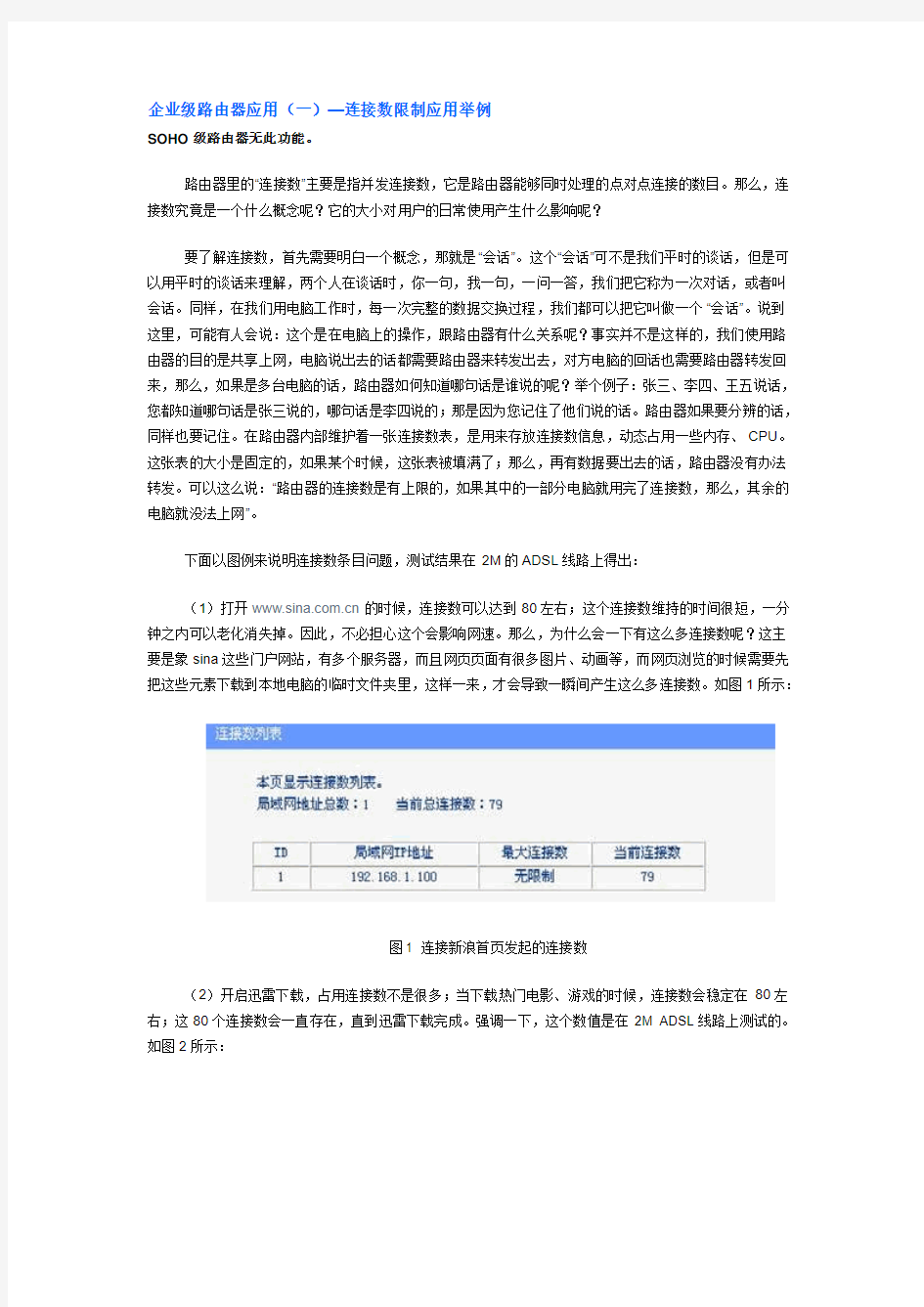

企业级路由器应用(一)—连接数限制应用举例
SOHO级路由器无此功能。
路由器里的“连接数”主要是指并发连接数,它是路由器能够同时处理的点对点连接的数目。那么,连接数究竟是一个什么概念呢?它的大小对用户的日常使用产生什么影响呢?
要了解连接数,首先需要明白一个概念,那就是“会话”。这个“会话”可不是我们平时的谈话,但是可以用平时的谈话来理解,两个人在谈话时,你一句,我一句,一问一答,我们把它称为一次对话,或者叫会话。同样,在我们用电脑工作时,每一次完整的数据交换过程,我们都可以把它叫做一个“会话”。说到这里,可能有人会说:这个是在电脑上的操作,跟路由器有什么关系呢?事实并不是这样的,我们使用路由器的目的是共享上网,电脑说出去的话都需要路由器来转发出去,对方电脑的回话也需要路由器转发回来,那么,如果是多台电脑的话,路由器如何知道哪句话是谁说的呢?举个例子:张三、李四、王五说话,您都知道哪句话是张三说的,哪句话是李四说的;那是因为您记住了他们说的话。路由器如果要分辨的话,同样也要记住。在路由器内部维护着一张连接数表,是用来存放连接数信息,动态占用一些内存、CPU。这张表的大小是固定的,如果某个时候,这张表被填满了;那么,再有数据要出去的话,路由器没有办法转发。可以这么说:“路由器的连接数是有上限的,如果其中的一部分电脑就用完了连接数,那么,其余的电脑就没法上网”。
下面以图例来说明连接数条目问题,测试结果在2M的ADSL线路上得出:
(1)打开https://www.360docs.net/doc/2d12206691.html,的时候,连接数可以达到80左右;这个连接数维持的时间很短,一分钟之内可以老化消失掉。因此,不必担心这个会影响网速。那么,为什么会一下有这么多连接数呢?这主要是象sina这些门户网站,有多个服务器,而且网页页面有很多图片、动画等,而网页浏览的时候需要先把这些元素下载到本地电脑的临时文件夹里,这样一来,才会导致一瞬间产生这么多连接数。如图1所示:
图1 连接新浪首页发起的连接数
(2)开启迅雷下载,占用连接数不是很多;当下载热门电影、游戏的时候,连接数会稳定在80左右;这80个连接数会一直存在,直到迅雷下载完成。强调一下,这个数值是在2M ADSL线路上测试的。如图2所示:
图2 使用迅雷下载时发起的连接数
(3)开启BT(使用Bitcomet)下载,会占用大量连接数。下载的初始化阶段,连接数可能达到2000多,等待稳定下载以后,连接数会下降;这些条目也是一直存在,直到下载完成。如图3所示,是速度在
时候,所发起的连接数。这里说明一点:连接数和速度大小没有必然的联系。速度大,连接数不一定多;反过来,连接数多,速度也不一定大。但是,连接数多的话,速度变大的可能性比较高。
图3 使用BitComet下载
其他的P2P软件,原理也是差不多的。
上面通过几个简单的例子来说明下什么是连接数,那么在路由器上设置这个功能有什么好处呢?有两个目的:
1、可以防止P2P类软件过分占用连接资源而导致的网速慢和掉线问题,同时也能间接的避免P2P 软件占用太多的带宽(如果想要有效分配内网带宽的话请使用IP QOS功能);
2、可以避免一些攻击甚至病毒发起大量连接占用完路由器资源或带宽而导致的掉线问题。
因此在复杂的网络环境下,我们建议启用连接数限制,最大连接数建议设置为200或者300。如何进行设置?登陆我司路由器的管理界面,在左侧的菜单中,可以看到“连接数限制”,进行连接数的设置和查看。
在“连接数限制”中,点击“添加新条目”对计算机进行连接数限制。
在“局域网IP地址”栏中填入IP地址,可以是一个IP地址段,或一个IP地址,然后填入最大连接数,保存即可。
条目添加成功后,可以看到,已经对192.168.1.100的计算机限制了最大连接数为200,并且该条目处于“启用”的状态。若该对该条目进行编辑、删除,请点击对应的按钮就可以进行相应的操作了。
华为路由器路由策略和策略路由
路由策略和策略路由 一、路由策略简介 路由策略主要实现了路由过滤和路由属性设置等功能,它通过改变路由属性(包括可达性)来改变网络流量所经过的路径。 路由协议在发布、接收和引入路由信息时,根据实际组网需求实施一些策略,以便对路由信息进行过滤和改变路由信息的属性,如: 1、控制路由的接收和发布 只发布和接收必要、合法的路由信息,以控制路由表的容量,提高网络的安全性。 2、控制路由的引入 在一种路由协议在引入其它路由协议发现的路由信息丰富自己的路由信息时,只引入一部分满足条件的路由信息。 3、设置特定路由的属性 修改通过路由策略过滤的路由的属性,满足自身需要。 路由策略具有以下价值: 通过控制路由器的路由表规模,节约系统资源;通过控制路由的接收、发布和引入,提高网络安全性;通过修改路由属性,对网络数据流量进行合理规划,提高网络性能。 二、基本原理 路由策略使用不同的匹配条件和匹配模式选择路由和改变路由属性。在特定的场景中,路由策略的6种过滤器也能单独使用,实现路由过滤。若设备支持BGP to IGP功能,还能在IGP引入BGP路由时,使用BGP私有属性作为匹配条件。 图1 路由策略原理图 如图1,一个路由策略中包含N(N>=1)个节点(Node)。路由进入路由策略后,按节点序号从小到大依次检查各个节点是否匹配。匹配条件由If-match子句定义,涉及路由信息的属性和路由策略的6种过滤器。 当路由与该节点的所有If-match子句都匹配成功后,进入匹配模式选择,不再匹配其他节点。 匹配模式分permit和deny两种: permit:路由将被允许通过,并且执行该节点的Apply子句对路由信息的一些属性进行设置。 deny:路由将被拒绝通过。 当路由与该节点的任意一个If-match子句匹配失败后,进入下一节点。如果和所有节点都匹配失败,路由信息将被拒绝通过。 过滤器 路由策略中If-match子句中匹配的6种过滤器包括访问控制列表ACL(Access Control List)、地址前缀列表、AS路径过滤器、团体属性过滤器、扩展团体属性过滤器和RD属性过滤器。 这6种过滤器具有各自的匹配条件和匹配模式,因此这6种过滤器在以下的特定情况中可以单独使用,实现路由过滤。 1、ACL
路由器、宽带连接的正确接线方法
腾达(T E N D A)路由器的正确接线方法 5518已经成功安装 上网电话线接宽带MODERN;宽带MODERN出来的网线接路由器的WAN端口(就一个);路由器的LAN端口(4个或8个)分别接电脑的网卡 提示:宽带MODERN接路由器的WAN端口和LAN端口接电脑的网卡的网线是不一样的,不能掉换的。 首先确保你的网卡已装好,并可以使用(已建立本地连接) 1、本地连接设置 开始→设置→网络连接→选择连接宽带路由器的网卡对应的“本地连接”→右击属性,在弹出的“常规”页面选择“Internet协议(TCP/IP)”,查看其“属性”,选择“使用下面的IP地址”(可以选择“自动获取IP”以后的步骤就不用了),并输入IP地址“192.168.1.X”(X代表2→255的任何数,要是多台机不能重复)子网掩码“255.255.255.0”默认网关“192.168.1.1”稍后再填写DNS服务器。点击该页面的“确定”及“本地连接属性”页面的“确定”,等待系统配置完毕。 2、宽带路由器的设置 打开IE浏览器,选择菜单栏的“工具”→“internet选项”→“连接”,如果“拨号和虚拟专用网络设置”内已有设置,请全部删除。选择“局域网设置”,请在该页面的“自动检测设置”前打一个勾但是不要在“使用自动配置脚本“和代理服务器”部分打勾。
点击“确定”返回IE浏览器。在地址栏输入192.168.0.1,回车后,在弹车的绘画框输入用户名(默认)“admin”,密码“admin”,点击“确定”即可登陆宽带路由器。登陆后会弹出“设置向导”,请依照向导提示配置宽带路由器。点击“下一步”选择你使用的上网方式: 如果你使用的是ADSL拨号上网,请选择“ADSL虚拟拨号(PPPoE),点击“下一步”,填入运营商提供给你的上网帐号和上网口令(请注意大小写),点击“下一步”和“完成”,重新启动电脑,就可以上网了。 5518成功安装总结 XP用户如何设置宽带连接 XP用户新安装的系统,需要上网,必须设置一下自己的宽带连接,下面就这一操作步骤做一下简单的介绍。 第一步:桌面上“网上邻居”右键,属性 第二步:左侧的“网络任务”下面的“创建一个新的连接”。
如何设置企业级网络路由器
如何设置企业级网络路由器 1、怎样配置QOS用policy-map做流量监管 在路由器上对lan20做policy-map下的流量监管,速率不超过2Mbps,对全网做CAR流量监管,使www流量不超过500Kbps 步骤一:定义希望限速的主机范围 rsr20>en rsr20#conf rsr20(config)#access-list 101 permit ip host 192.168.1.101 any ----定义要限速的IP rsr20(config)#access-list 102 permit ip host 192.168.1.102 any ----定义要限速的IP 步骤二:创建规则类,应用之前定义的主机范围 rsr20(config)#class-map xiansu101 ----创建class-map,名字为xiansu101 rsr20(config-cmap)#match access-group 101 ----匹配IP地址 rsr20(config-cmap)#exit rsr20(config)#class-map xiansu102 ----创建class-map,名字为xiansu102 rsr20(config-cmap)#match access-group 102 ----匹配IP地址 rsr20(config-cmap)#exit 步骤三:创建策略类:应用之前定义的规则,配置限速大小 rsr20(config)#policy-map xiansu ----创建policy-map,名字为xiansu rsr20(config-pmap)#class xiansu101 ----符合class xiansu101 rsr20(config-pmap-c)#police 8000 512 exceed-action drop ----限速值为8000Kbit(1MB) rsr20(config-pmap)#class xiansu102 ----符合class xiansu102 rsr20(config-pmap-c)#police 4000 512 exceed-action drop ----限速值为4000Kbit rsr20(config-pmap-c)#end
Fast_FR48路由器设置说明
Fast FR48路由器设置说明同时也是SOHO路由器IP QoS功能设置IP QoS功能,是基于IP地址、IP地址段的保障最小带宽和限制最大带宽功能; 可以很方便地限制BT、迅雷等P2P软件下载,限制其占用大量的带宽,抢占其它用户资源,造成其它用户无法正常上网;还可以按照实际需求对不同的用户科学地分配不同的带宽,尽最大限度利用宽带,不浪费带宽。通过设置IP QoS后,结束了一“资”独占的历史,保证内网随您所欲按需运行!下面我们就来简单介绍一下QoS功能的配置使用: 一、登录路由器管理界面后(网页地址栏192.168.1.1 用户名admin 密码 admin),可以在左边菜单栏看到IP带宽控制,点击打开该页面,在这里您可以对不同的IP地址设置不同的QoS模式和带宽大小; 二、首先是勾选上面的开启IP带宽控制,QoS功能才可以具体进行设置。 在选择宽带线路类型及填写带宽大小时,请根据实际情况进行选择和填写,如不清楚,请咨询您的带宽提供商(如电信、网通等)如:您申请的是PPPoE拨号方式2M带宽的话就选ADSL线路,带宽大小填入2000即可(带宽的换算关系为:1Mbps = 1000Kbps)。注意:您申请的带宽大小,如果填写的值与实际不符,QoS效果会受到很大影响。 三、IP QoS设置: 保障最小带宽:受该条规则限制的IP地址(或IP地址段)的带宽总和至少可以达到此值,最大不受限制。此模式可以充分利用您申请的带宽值,不浪费一点带宽;且路由器内置预留的带宽功能可以保障在您BT下载达到峰值的时候,其它电脑的上网操作不受影响,使网络资源得到合理分配,内网正常运行。您可以设置您内网电脑IP地址为保障最小带宽,出于公平原则,保障最小带宽=总带宽/内网机子总数,如:您拉的2M带宽,内网4台机子的话保障最小带宽应为2000/4=500Kbps。如下图所示:
宽带路由器默认用户名和密码大全
宽带路由器默认用户名和密码大全
宽带路由器默认用户名和密码大全上海大亚科技大亚108 http://192.168.1.1/ 用户名:admin 密码:password 艾玛 701g 192.168.101.1 192.168.0.1 用户名:admin 密码:admin 用户名:SZIM 密码:SZIM 艾玛701H 192.168.1.1 10.0.0.2 用户名:admin 密码:epicrouter 实达2110EH ROUTER 192.168.10.1 用户名:user 密码:password 用户名:root 密码:grouter 神州数码/华硕: 用户名:adsl 密码:adsl1234 全向:
用户名:root 密码:root 普天: 用户名:admin 密码:dare e-tek 用户名:admin 密码:12345 zyxel 用户名:anonymous 密码:1234 北电 用户名:anonymous 密码:12345 大恒 用户名:admin 密码:admin 大唐 用户名:admin 密码:1234 斯威特 用户名:root 密码:root
全向QL1880 IP地址192.168.1.1 用户名:root,密码:root 全向QL1688 IP地址10.0.0.2 用户名为admin;密码为qxcomm1688 TP-LINK TD-8800 192.168.1.1 户名admin,密码admin 合勤zyxel 642 在运行输入telnet 192.168.1.1 密码1234 Ecom ED-802EG 192.168.1.1 用户名root 密码root
华为企业级路由器配置命令大全
华为华为路由器交换机配置命令大全 一、计算机命令 PCAlogin:root;使用root用户 password:linux;口令是linux #shutdown-hnow;关机 #init 0;关机 #logout;用户注销 #login;用户登录 #ifconfig;显示IP地址 #ifconfig eth0 netmask;设置IP地址 #ifconfig eht0 netmask down;禁用IP地址 #route add 0.0.0.0 gw;设置网关 #route del 0.0.0.0 gw;删除网关 #route add default gw;设置网关 #route del default gw;删除网关 #route;显示网关 #ping;发ECHO包 #telnet;远程登录 二、华为路由器交换机配置命令:交换机命令 [Quidway]dis cur;显示当前配置 [Quidway]display current-configuration;显示当前配置 [Quidway]display interfaces;显示接口信息 [Quidway]display vlan;显示vlan信息 [Quidway]display version;显示版本信息 [Quidway]super password;修改特权用户密码 [Quidway]sysname;交换机命名 [Quidway]interface ethernet0/1;进入接口视图 [Quidway]interface vlan x;进入接口视图 [Quidway-Vlan-interfacex]ip address 10.65.1.1 255.255.0.0;配置VLAN的IP地址[Quidway]Ip route-static 0.0.0.0 0.0.0.0 10.65.1.2;静态路由=网关[Quidway]rip; rip协议 [Quidway]local-user ftp [Quidway]user-interface vty 0 4;进入虚拟终端 [S3026-ui-vty0-4]authentication-mode password;设置口令模式 [S3026-ui-vty0-4]set authentication-mode password simple 222;设置口令 [S3026-ui-vty0-4]user privilege level 3;用户级别 [Quidway]interface ethernet0/1;进入端口模式 [Quidway]int e0/1;进入端口模式 [Quidway-Ethernet0/1]duplex{half|full|auto};配置端口工作状态 [Quidway-Ethernet0/1]speed{10|100|auto};配置端口工作速率 [Quidway-Ethernet0/1]flow-control;配置端口流控
juniper路由器配置
juniper路由器配置 一.路由器网络服务安全配置: 默认情况下,系统启动了许多无用服务,这些服务在占用系统资源的同时也造成一定的安全隐患,应该在尽可能的情况下停止或限制这些服务 1. SNMP服务 使用如下命令来停止SNMP服务: setsystemprocessessnmpdisable 使用如下命令来设置SNMP通讯字符串:setsnmpcommunitymysnmpauthorizationread-only 使用如下命令来在接口上设备SNMP通讯字符串: setsnmpinterfacefxp0communitymysnmp 使用如下命令来在接口上禁止SNMP服务trap: setinterfacesfxp0unit0trapsdisable 使用如下命令来限制SNMP的访问客户端:setsnmpcommunitymysnmpclients192.168.0.0/24 setsnmpcommunitymysnmpclients0.0.0.0/0restrict 上述命令只允许192.168.0.0/24网段访问路由器的SNMP服务 2.停止接口广播转发: 广播转发容易造成smurf攻击,因此应该使用如下命令停止: setsystemno-redirects 接口级别停止广播转发使用如下命令: setinterfacesfxp0unit0familyinetno-redirects 3.停止dhcp-relay服务,dhcp-relay服务用于在不同网段使用同一个dhcp 服务器,如果没有使用,则应该使用如下命令停止: setsystemdhcp-relaydisable 4.禁止IGMP服务,IGMP服务如果在没有使用的情况下应该使用如下命令禁止:setprotocolsigmpinterfacealldisable 5.禁止PIM服务(?),PIM服务如果在没有使用的情况下应该使用如下命令禁止: setprotocolspimdisable 6.禁止SAP服务(?),SAP服务如果在没有使用的情况下应该使用如下命令禁止: setprotocolssapdisable 7.禁止IPSourceRouting源路由 setchassisno-source-route 二.路由器登录控制: 1.设置系统登录Banner: setsystemloginmessageWarning:ifyouNOTauthorizedtoaccessthissystem,dis connectNOW! 2.设置登录超时时间: 默认情况下,系统登录没有登录超时时间限制,应该将登录超时时间设置为15分钟: setcliidle-timeout15
路由器wifi限速怎么设置
路由器wifi限速怎么设置 路由器wifi限速设置的方法: 1、首先登录路由器管理界面,一般路由器的登录地址都是192.168.1.1或者192.168.0.1,大家不妨试试,或者看路由器表面外壳上的标注即可。首先我们打开浏览器,在里边输入路由器登录地址,然后填写上用户名与密码(默认一般均为admin,如果不是请看路由器外壳上的标注介绍。 2、如上图,输入完路由器登录用户名与密码后,我们点击下边的确定即可进入路由器设置中心了,如果您的路由器支持限速功能,那么我们在左侧会看到有一个“ip宽带控制”,如下图: 3、如上图,我们点击“ip宽带控制”即可进入路由器限速设了,如下图所示: 路由器限速设置之ip带宽控制参数说明: 1、带宽的换算关系为:1mbps = 1000kbps; 2、选择宽带线路类型及填写带宽大小时,请根据实际情况进行选择和填写,如不清楚,请咨询您的带宽提供商(如电信、网通等); 3、修改下面的配置项后,请点击“保存”按钮,使配置项生效。 4、如果没有设置任何状态为“启用”的ip带宽控制规则,您填写的带宽大小将不起作用。
这里路由器限速设置主要注意几个地方,首先要了解自己拉的网线是几m的,1m约等于1000k,然后就是设置ip段的宽带情况,以下笔者演示的是自己使用的是4m联通网络,想给自己的网速最低不低于2m,最高也不高于2m的条件,也就是说,在自己的网络中,给自己设置2m独享,其他用户则最低保障1m网络,最高不超过2m,具体设置如下: 如上图,大家设置路由器限速一定要注意以上四个步骤,首先是要第一步,要勾选上“开启ip宽带控制”,然后是第二步,选择自己家的宽带情况,上面演示的是笔者家拉的4m网络。然后就是下边的设置本地ip地址限制网络情况,上图演示的是笔者打算将自己电脑ip地址设计为192.168.1.2,网络分配情况是最低 2m,最高也不超过2m,给予其他用户,192.168.1.3-192.168.1.255用户设置限制最低保障1m,最低不高于2m。 最后我们就只要将自己电脑ip地址设置为192.168.1.2即可,大家可以根据自己的情况,以及针对不同的用户设置限速条件,主要是设置最低宽带与最高宽带资源条件;里边可以灵活设置。 路由器wifi限速设置的
路由器的设置方法(图解)
[教程资料] 路由器的设置方法(图解) 路由器, 图解, 设置 路由器的设置方法(图解) tp-link各产品开启路由器的方法首先介绍一下利用路由器实现多台电脑同时上网的方法.首先具备的条件是:路由器一个(可以为4口,8口,16口,甚至更多的),如果你有很多台电脑,可以买个多口的交换机.网线直通线数条,电信mode一个(或者你是专线那就不需要mode了),pc电脑至少2台以上(如果只有一台,使用路由器是可以的,但是就失去了使用路由器的意义了.其实tp-link公司出的路由器,比如TP-LINKTL-402M 或者是401M或者是其他型号的tp-link路由器,路由开启方法大多差不多.下面本文以 TP-LINKTL-402M为例,请看图片 只要按图片里的介绍,将PC,电信宽带MODE,路由器,相互正确连接,那么一个网络就已经组好了.下面介绍怎么样开起路由功能.如果线都已经接好.我们这个时候随便打开一台连好的PC电脑.打开网上邻居属性(图片2),本地连接属性(图片3),tcp/ip协议属性(图片4),设置ip为192.168.1.2子网:255.255.255.0网关:192.168.1.1(图片5)确定,DNS在配置路由器完后在行设置.注:如果是98和me系统,请到控制面板网络连接
去设置.这里xp为例,请看图
对了,这里提醒一下大家,ip设置网段,可以设置在192.168.1.2-192.168.1.254之间都可以,不要将同一IP设置为多台电脑,这样就会引起IP冲突了.切记.好了当设置到这里.我就可以打开桌面的InternetExplorer,输入192.168.1.1回车,请看图片
D-Link 企业级宽带路由器端口映射和IP-MAC 绑定解决方案
D-Link 企业级宽带路由器端口映射和 IP-MAC 绑定解决方案 【背景描述】现在的许多企业在内部网络中都使用私有IP 地址,通过一个公网IP 来上Internet。在这种情况下,端口映射功能对中小型企业是非常实用的,它可以把用户私网内的服务器让Internet 上的用户进行访问,从而实现在私网内设立公共服务器的目的。 端口映射在D-Link SOHO 路由器中称作虚拟服务器。 【实验拓扑】 远程用户 Web:192.168.2.2 FTP:192.168.2.3
【实验设备】ADSL 接入线1 条,D-Link 宽带路由器1 台,测试PC 2 台,网线若干条。 【实验步骤】 首先将路由器接入到Internet,配置过程请参考前面的配置文档:路 由器接入到ISP 方案。然后进入到高级配置----地址映射配置
为了配置的简单,我们将Web 和FTP 服务器都放在了同一个PC 上。这次Web 服务器使用的端口为8080,FTP 服务器使用的端口为21.接下来在PC 上开启WEB 服务器和FTP 服务器软件。
外网用户在IE 浏览器中输入以下网址:http://172.18.192.78/ ,出现下图的的内容。注:外网用户输入的是路由器WAN 接口的IP 地址172.18.192.78 ,而不是路由器LAN 接口的 IP 地址192.168.2.2。以上就完成了在路由器上进行端口映射功能的配置。
【知识扩展】前面我们在交换机的IP-MAC 和端口绑定实验中知道,IP-MAC
绑定可以很好的防止在网络中出现的ARP 攻击情况,还可以从根本上杜绝了内网人员擅自修改自己的IP 和MAC 地址从而获取到某些上网权力的问题。IP-MAC 绑定在企业级宽带路由器上也是支持的,下面我们来看一下在路由器上的IP-MAC 绑定配置。【实验拓扑】 DI-604LB+宽带路由器 IP:192.168.2.100 IP:192.168.2.200MAC:0016D3B87008 MAC:00023FB5750F
Juniper路由器安全配置方案
Juniper路由器安全配置方案 一. 路由器网络服务安全配置: 默认情况下,系统启动了许多无用服务,这些服务在占用系统资源的同时也造成一定的安全隐患,应该在尽可能的情况下停止或限制这些服务 1. SNMP服务 使用如下命令来停止SNMP服务: set system processes snmp disable 使用如下命令来设置SNMP通讯字符串: set snmp community mysnmp authorization read-only 使用如下命令来在接口上设备SNMP通讯字符串: set snmp interface fxp0 community mysnmp 使用如下命令来在接口上禁止SNMP服务trap: set interfaces fxp0 unit 0 traps disable 使用如下命令来限制SNMP的访问客户端: set snmp community mysnmp clients 192.168.0.0/24 set snmp community mysnmp clients 0.0.0.0/0 restrict 上述命令只允许192.168.0.0/24网段访问路由器的SNMP服务< 2. 停止接口广播转发: 广播转发容易造成smurf攻击,因此应该使用如下命令停止: set system no-redirects 接口级别停止广播转发使用如下命令: set interfaces fxp0 unit 0 family inet no-redirects 3. 停止dhcp-relay服务,dhcp-relay服务用于在不同网段使用同一个dhcp服务器,如果没有使用,则应该使用如下命令停止: set system dhcp-relay disable 4. 禁止IGMP服务,IGMP服务如果在没有使用的情况下应该使用如下命令禁止: set protocols igmp interface all disable 5. 禁止PIM服务,PIM服务如果在没有使用的情况下应该使用如下命令禁止: set protocols pim disable
路由器带宽怎么设置
路由器带宽怎么设置 IP带宽控制功能可实现对带宽资源进行分配和限制,是网络带宽资源得到更有效合理的利用,从而解决因带宽分配不足带来的问题。下面是给大家整理的一些有关路由器带宽设置方法,希望对大家有帮助! 路由器带宽设置方法一、通过路由器带宽控制软件来实现、利用路由器限制网速设置来控制电脑网速 当前,很多公司局域网都有自己的路由器,而现在很多路由器都带有一定的上网行为管理功能,同时也具有一定的网速限制功能、网络流量控制功能。因此,通过路由器限制带宽、路由器限制网速是一个较为便利的选择,可以充分发挥路由器的各种现有的功能。 登录路由器,然后打开路由器的设置界面,左侧栏有一个IP带宽控制。
单击左侧“IP带宽控制”,然后就可以看到局域网当前上网的电脑,然后在“模式”这里选择“限制最大带宽”,然后在后面的“带宽大小”这里输入你想限制的带宽大小,一般为多少KB。例如限制“100KB”或“200KB”等,你可以根据自己的需要进行选择。设置完成之后,点击保存即可。 二、通过专业的局域网网速限制软件、上网流量控制软件来实现。 如果你对路由器带宽限制设置较为陌生,或者觉得路由器限制网
速的功能较为薄弱,则可以通过专业的网速限制软件、网络流量监控软件来实现。当前,国内有很多面向企业的局域网限制网速的软件,可以更好地帮助企业实现局域网网速限制的目的。例如,有一款“聚生网管”(上网搜索下载就可以了)局域网控制软件,可以轻松实现局域网网速限制、上网流量管理。聚生网管控制局域网网速、控制电脑网速的实现原理基于以下两个功能: 首先,聚生网管可以完全禁止局域网电脑P2P下载、禁止PPS 影音、禁止PPlive、禁止QQ直播、禁止PPTV等流行的P2P软件,防止此类P2P软件抢占局域网网速、带宽和流量。如下图所示: 其次,聚生网管软件也可以限制局域网电脑实时的带宽,也就是控制电脑网速。在聚生网管的“策略配置”里面,有一项“带宽限制”,点
宽带路由器连接如何设置
宽带路由器连接怎么设置? 宽带路由器连接如何设置? 先reset路由器,这样路由器的网关就变成默认的192.168.1.1 1.用这个地址登陆路由器,在设置向导中按提示填入你的帐号密码等, 2.在电脑的本地连接中>属性>tcp/ip>属性>使用下面的... IP地址:192.168.1.2 子网掩码:255.255.255.0 默认网关:192.168.1.1 首选DNS服务器:202.96.128.86 备用DNS服务器:202.96.128.166 如果过去曾设置过路由,但记不清是设置了哪些参数,可以先在“系统工具”下恢复出厂设置,然后再点击“设置向导”里进行新的设置。 如果你的路由上某端口已插上线而该端口的指示灯不闪时,考虑重启路由器看一下。重启路由的方法是:断掉路由器的电源,按下重启键(就是那个写有restart的那个小口)不放,插上电源5~10秒后才松开重启键。如果按说明书上的重启方法正确重启后指示灯还是不闪,则你的路由器可能坏了。如果是刚买的(或已恢复出厂设置的)按以下步骤设置: 一、本地连接的设置 1、用右键单击“网上邻居”,选择“属性”选项,在弹出的窗口中双击打开“本地连接”图标,在新窗口中单击“属性”按钮,选中“Internet 协议(TCP/IP)”选项,单击“属性”按钮;
2、在弹出的窗口中,选择“使用下面的IP地址”,在“IP地址”后面的文本框输入192. 168. 1. X(X范围2-254);“子网掩码”后面输入255. 255. 255. 0 ;“默认网关”后面则输入:192. 168. 1. 1。填完以后单击“确定”按钮;
如何设置路由器宽带限速
如何设置路由器宽带限速 在设置路由器宽带限速之前,先要了解我们开通的宽带是多少,是几台电脑一起共享这些宽带,这里我们先以我们的宽带是2M,2个人在同时使用,IP地址使用自动获取为例来设置路由器的宽带限速。 一、设置IP地址自动获取 先把路由器的主要参数设置好。如图: DHCP服务器:启用 地址池开始地址:192.168.1.2 地址池结束地址:192.168.1.3 网关:192.168.1.1 再设置电脑。如图:
右键单击网上邻居——属性——本地连接——属性——双击cp/ip协议->自动获取ip地址 二、限制宽带设置 1、设置IP宽带控制 在开启IP宽带控制前打勾,宽带线路选择:ADSL线路、上行总带宽:1024,下行总带宽:2048 (这个地方2M就是2*1024,4M就是4*1024),最好点击“保存”。如图: 2、设置IP宽带控制规则列表 我这里是要限制2台电脑的宽带,那么在设置的时候就要设置2条规则,如果你的路由器前面设置过宽带限速的话,就要先把原来设置的全删除(单击删除所有条目即可)。如图:
添加新条目->IP带宽控制规则配置(修改下面的参数,其余使用默认的)。如图: 启用前打勾,地址段填写:192.168.1.2-168.192.1.2,上行:最大512 下行:最大1024 (这个地方才是限制带宽的数值,1024是均分2048/2,也可以设置的稍微大点1200也可以),最后在设置好所有参数以后点击“保存”。 然后添加第二调规则,添加新条目->IP带宽控制规则配置 启用(打勾),地址段192.168.1.3-192.168.1.3,上行:最大512,下行:最大1024 ,和上面一样在设置好了以后点击“保存”。 最后为了防止别人修改IP地址,我们可以再添加另外一条规则,在地址段填写:192.168.1.4-192.168.1.4,上行设置为:最大10,下行设置为:最大100 以上就是路由器宽带限速的步骤。
教你如何破解公司的网络限制接入路由器
如果你碰到这样的情况而束手无策时,请接着看此文:公司的电脑都设置了“静态”IP地址、子网掩码、 默认网关等信息,如果自行更换IP就不能上网,甚至是换一台电脑设置同样的网络参数,还是不能上网, 就更不用说接入路由器了。 在手机上网需求的当下,真是让人着急。那保云这就和你一起看看如何破解,接入一个无线路由器吧。【使用能上网的电脑登陆无线路由器】 找一台能够在公司网络内正常上网的电脑,接入无线路由器,并进入路由器的管理界面。 对于笔记本那要特别注意(插了无线网卡的台式机也一样),如果采用无线方式可以上网,那么一定要用 无线连接并登录路由器;如果是插网线才可以上网,那么一定要用网线连接路由器并登录。这是因为笔 记本的无线和有线上网,分别是由无线网卡和有线网卡实现的,每一片网卡都有自己的MAC地址,而MAC地 址就决定了我们能否上网的哦。 【克隆MAC地址】 通常,路由器都有个”MAC地址克隆“的功能,下面以tp-link路由器为例来做说明。
?? 进入路由器的MAC地址克隆界面。我们看到MAC地址和当前管理PC的MAC地址是不一样的,点击”克隆MAC地 址“按钮,我们发现MAC地址变了,变得和当前管理PC的MAC地址相同了,然后点击”保存“按钮。这样 我们就成功的将能上网电脑的网卡MAC地址克隆给了路由器。 【WAN口参数设置】 会在家中设置路由器的小伙伴们都知道,需要在WAN口参数设置中,设置宽带连接类型为PPPoE,然后再填 写宽带账号和密码。但这里可不一样了,我们需要根据电脑上的设置做出同样的设置。 1、当电脑上使用自动获取IP地址、自动获取DNS服务器地址方式时,WAN口连接类型选择”动态 I P“。
Cisco路由器安全配置简易方案
一,路由器访问控制的安全配置 1,严格控制可以访问路由器的管理员。任何一次维护都需要记录备案。 2,建议不要远程访问路由器。即使需要远程访问路由器,建议使用访问控制列表和高强度的密码控制。 3,严格控制CON端口的访问。具体的措施有: 4,如果不使用AUX端口,则禁止这个端口。默认是未被启用。禁止如:
5,建议采用权限分级策略。如: 6,为特权模式的进入设置强壮的密码。不要采用enable password设置密码。而要采用enable secret命令设置。并且要启用Service password-encryption。 7,控制对VTY的访问。如果不需要远程访问则禁止它。如果需要则一定要设置强壮的密码。由于VTY在网络的传输过程中为,所以需要对其进行严格的控制。如:设置强壮的密码;控制连接的并发数目;采用访问列表严格控制访问的地址;可以采用AAA设置用户的访问控制等。 8,IOS的升级和备份,以及配置文件的备份建议使用FTP代替TFTP。如: 9,及时的升级和修补IOS软件。 二,路由器网络服务安全配置
Router(Config)#no cdp run Router(Config-if)# no cdp enable 2,禁止其他的TCP、UDP Small服务。 Router(Config)# no service tcp-small-servers Router(Config)# no service udp-samll-servers 3,禁止Finger服务。 Router(Config)# no ip finger Router(Config)# no service finger 4,建议禁止HTTP服务。 Router(Config)# no ip http server 如果启用了HTTP服务则需要对其进行安全配置: 设置用户名和密码;采用访问列表进行控制。如: Router(Config)# username BluShin privilege 10 G00dPa55w0rd Router(Config)# ip http auth local Router(Config)# no access-list 10 Router(Config)# access-list 10 permit 192.168.0.1 Router(Config)# access-list 10 deny any Router(Config)# ip http access-class 10 Router(Config)# ip http server Router(Config)# exit 5,禁止BOOTp服务。 Router(Config)# no ip bootp server
路由器设置、四口宽带路由器使用方法
肯定要,以下三个实例供你参考: 四口宽带路由器使用方法是: 一、上网硬件 宽带猫一个,四口宽带路由器一个,直通双绞网线二根。 二、硬件安装 1、把宽带猫的输出线,插到宽带路由器的WAN端口上,用直通双绞网线把路由器LAN端口同电脑网卡相连。 2、启动宽带猫和路由器的电源。 三、配置路由器 以TP-LINK的SOHO RT402宽带路由器为例,做如下设置(按该路由器说明书去做): 1、在IE窗口地址栏,输入192.168.1.1,打“转到”打开 要求输入用户名和密码的对话框。 2、在用户名和密码文本框中分别输入“admin”,确定,打开器的配置界面。 3、在路由的网络连接向导里面选择使用“WAN端口”,“PPPOE协议”(注意不要选动态和静态),然后输入你的电信宽带账号和密码,在高级选项中选择:自动拨号。配置完后,把路由的电源关闭,再重启就可以了。 四、配置网络电脑(也可选择自取获取)。 给二台电脑分配固定IP地址。 1、打开“本地连接”属性,在TCP/IP协议上双击,出来一个对话框,在对话框中选择“使用固定IP地址”,在IP地址里输入192.168.1.2,子网掩码255.255.255.0,网关192.168.1.1,主DNS192.168.1.1,确定,另一台电脑除了IP地址为192.168.1.3,别的栏目都一样。 2、宽带连接,均认为自动,这样两台电脑可以同时上网,也可以单独上网。 自动获取IP的方法: 四口宽带路由器使用方法是: 一、上网硬件 四口宽带路由器一个,直通双绞网线二根。 二、硬件安装 1、把公司网线,插到宽带路由器的WAN端口上,用直通双绞网线把路由器LAN端口同电脑网卡相连。 2、启动宽带猫和路由器的电源。 三、配置路由器 以TP-LINK的SOHO RT402宽带路由器为例,做如下设置(按该路由器说明书去做): 1、在IE窗口地址栏,输入192.168.1.1,打“转到”打开 要求输入用户名和密码的对话框。 2、在用户名和密码文本框中分别输入“admin”,确定,打开器的配置界面。 3、在路由的网络连接向导里面选择使用“WAN端口”。选择动态IP,输入DNS 四、配置网络电脑 给二台电脑分配固定IP地址(也可选择自取获取)。 1、打开“本地连接”属性,在TCP/IP协议上双击,出来一个对话框,在对话框中选择“使用固定IP地址”,在IP地址里输入192.168.1.2,子网掩码255.255.255.0,网关192.168.1.1,主DNS192.168.1.1,确定,另一台电脑除了IP地址为192.168.1.3,别的栏目都一样。
企业级无线路由器的选购要点
企业级无线路由器的选购要点 作者:酷龙更新时间:2004-12-24 【IT168 专稿】本文实际上是小酷写的上三篇:家用级无线路由器任你选-如何选购、家庭无线路由导购—802.11b、家庭无线路由导购—802.11g的姊妹篇。在第一篇文章中描述的“选购时考虑因素”多数同样适用于本篇。但毕竟是企业级应用,多少还是有一些升级的因素。这次小酷也分两篇来介绍企业级无线路由器,本篇主要介绍选购要点,在下一篇中将介绍企业级无线路由器产品选购指南。 由于现在市场上802.11g标准的无线网卡和802.11b标准的无线网卡的价格几乎没有区别,较低的价位在300元左右(如:中怡数宽 CB2400G),个别的象TP-LINK的802.11g标准网卡更达到了最低的150-180元(如:TP-LINK TL-WN550G)。 因此,对于要部署无线局域网的企业用户来说,我们建议用户应选择相对于802.11b标准有更高速率的802.11g 标准的产品,并且是整个无线局域网全网采购的都是802.11g标准产品,以期望能得到最高的54M连接速率,适应企业多用户环境中需要较高数据传输速率的特点。 基于这个思想,本文介绍的无线路由器设备也仅涉及到802.11g标准的无线路由器。 在企业级的无线路由器采购中,我们要基于小型企业的应用,就得要对无线路由器的路由性能、安全性能、无线性能有全盘的考虑。 关于路由器的性能的考虑 我们应非常清楚这里特指的是“宽带路由器”的性能。我们知道宽带路由器最大的功能就是共享同一条线路接入INTERNET,这用到了NAT(网络地址转换)的功能。其它的静态路由和RIP1、RIP2动态路由功能除非你的网络有两台或两台以上的路由路相连接,才会用得到,否则只能是个摆设。大多数的宽带路由器都具有上述功能。差异的是路由器部分所选用的硬件的差别,如CPU,内存等。 不幸的是绝大多数的厂家都不愿公开它的设备所选用的CPU,这令人非常不解,所以我们只能尽可能选择名厂的产品了,不要贪图便宜。 有些文章大谈什么路由器的CPU的主频不是关键因素,这点小酷不敢苟同,因为宽带路由器最终是通过软件的运算来转发数据的,它其实就是一台小型的功能专一的“电脑”,既然是软件方式就会关乎CPU、内存等硬件性能。无线路由器的应用也仅限于小型企业的共享接入互联网,以及附带提供无线AP的功能。
2020年(安全生产)C路由器的安全配置方案
(安全生产)C路由器的安 全配置方案
Cisco路由器的安全配置方案 壹,路由器访问控制的安全配置 1,严格控制能够访问路由器的管理员。任何壹次维护都需要记录备案。 2,建议不要远程访问路由器。即使需要远程访问路由器,建议使用访问控制列表和高强度的密码控制。 3,严格控制CON端口的访问。具体的措施有: A,如果能够开机箱的,则能够切断和CON口互联的物理线路。 B,能够改变默认的连接属性,例如修改波特率(默认是96000,能够改为其他的)。C,配合使用访问控制列表控制对CON口的访问。 如:Router(Config)#Access-list1permit192.168.0.1 Router(Config)#linecon0 Router(Config-line)#Transportinputnone Router(Config-line)#Loginlocal Router(Config-line)#Exec-timeoute50 Router(Config-line)#access-class1in Router(Config-line)#end D,给CON口设置高强度的密码。 4,如果不使用AUX端口,则禁止这个端口。默认是未被启用。禁止如:Router(Config)#lineaux0 Router(Config-line)#transportinputnone Router(Config-line)#noexec 5,建议采用权限分级策略。如:
Router(Config)#usernameBluShinprivilege10G00dPa55w0rd Router(Config)#privilegeEXEClevel10telnet Router(Config)#privilegeEXEClevel10showipaccess-list 6,为特权模式的进入设置强壮的密码。不要采用enablepassword设置密码。而要采用enablesecret命令设置。且且要启用Servicepassword-encryption。7,控制对VTY的访问。如果不需要远程访问则禁止它。如果需要则壹定要设置强壮的密码。由于VTY在网络的传输过程中为加密,所以需要对其进行严格的控制。如:设置强壮的密码;控制连接的且发数目;采用访问列表严格控制访问的地址;能够采用AAA设置用户的访问控制等。 8,IOS的升级和备份,以及配置文件的备份建议使用FTP代替TFTP。如:Router(Config)#ipftpusernameBluShin Router(Config)#ipftppassword4tppa55w0rd Router#copystartup-configftp: 9,及时的升级和修补IOS软件。 二,路由器网络服务安全配置 1,禁止CDP(CiscoDiscoveryProtocol)。如: Router(Config)#nocdprun Router(Config-if)#nocdpenable 2,禁止其他的TCP、UDPSmall服务。 Router(Config)#noservicetcp-small-servers Router(Config)#noserviceudp-samll-servers 3,禁止Finger服务。
